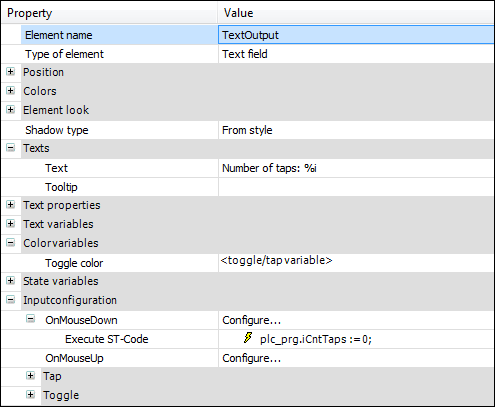ボタンのアニメーション
ボタンは、視覚化要素で通常行われているように、実行時に外観を変更できます。このようにして、要素は制御された方法で移動したり、色を変更したり、さまざまな画像を表示したりできます。これは、要素のプロパティでアニメーション化します。動きはで制御されます 絶対的な動き と 相対的な動き プロパティ。色はで制御されます 色変数 財産。画像の切り替えは、 ビットマップID変数 財産。
さらに、ボタンは「押された」および「押されていない」状態を採用し、スイッチまたは押しボタンのように機能することができます。スイッチは、押されているか押されていないかを切り替えます。対照的に、ボタンまたは押しボタンは、「押された」状態に短時間だけ変化し、その後再び「押されていない」状態になります。 The ボタンの状態変数 プロパティは、ボタンの状態の表示方法を制御します。プロパティは、デフォルトでユーザー入力と結合されています。
ボタンの状態をアニメーション化する
下の入力イベント(マウスクリックイベント)を選択して、ボタンが応答する入力イベントを定義します。 入力構成 財産。そこで、トリガーされるアクションを構成します。
ユーザー入力に従ってボタンの動作を定義します。に変数を割り当てるとき 入力構成、 トグル プロパティでは、スイッチのように動作するボタンを構成します。に変数を割り当てるとき 入力構成、 タップ プロパティでは、プッシュボタンのように動作するボタンを構成します。
The ボタンの状態変数 プロパティは、ボタンの表示が押されているかどうかを制御します。ビジュアライゼーションにボタンを挿入すると、プロパティにプレースホルダーが割り当てられます <トグル/タップ変数>。これには、ボタンの表示がユーザー入力に自動的に反応するという効果があります。プレースホルダーの代わりに変数を指定すると、ボタンの表示を自分でプログラムできます。このように、プロパティで指定された変数をコードで適宜設定することにより、ボタンがいつどのように表示されるかを定義します。
ビジュアライゼーションは、「プッシュボタン」とボタンイベントの数を表示するテキストフィールドで構成されます。
「プッシュボタン」が実行時にマウスクリックを検出すると、色が変わり、ボタンが押された状態で表示されます。カウンター変数もインクリメントされます。マウスをクリックすると、ボタンは再び青色になり、押されません。さらに、現在の変数値がテキストフィールドに永続的に表示されます。テキストフィールドをクリックすると、カウンタ変数がゼロに設定されます。
ドラッグ ボタン エディターへの要素。
The ボタンの状態変数 プロパティには、 <トグル/タップ変数> プレースホルダー。これで、ボタンの表現がユーザー入力と結合されます。
の中に テキスト文章 プロパティ、指定
Push Buttonユーザー入力用のプログラム変数とフォローアップアクション用のカウンター変数を宣言します。
PROGRAM PLC_PRG VAR xTap: BOOL := FALSE; iCntTaps : INT := 0; END_VARの中に 入力構成、 タップ、 変数 プロパティには、入力変数を指定します。
PLC_PRG.xTapボタンにはユーザー入力があり、タップとして構成されています。
の中に 入力構成OnMouseClick プロパティをクリックします 構成、設定。
The 入力構成 ダイアログが開きます。
選択する STコードを実行する フォローアップアクションのリストからクリックします
 。
。次のコードをエディターに入力します。
PLC_PRG.iCntTaps := PLC_PRG.iCntTaps + 1;
ボタンにはフォローアップアクションがあります。カウンターが実装されています。
の中に 色変数、 色を切り替える プロパティ、指定 <トグル/タップ変数> プレースホルダー。
プロパティは、プレースホルダーを介したユーザー入力と結合されます。ユーザー入力が検出されるとすぐに、したがって
PLC_PRG.xTapはTRUE、ボタンの色が変わります。ボタンは次のように構成されています。
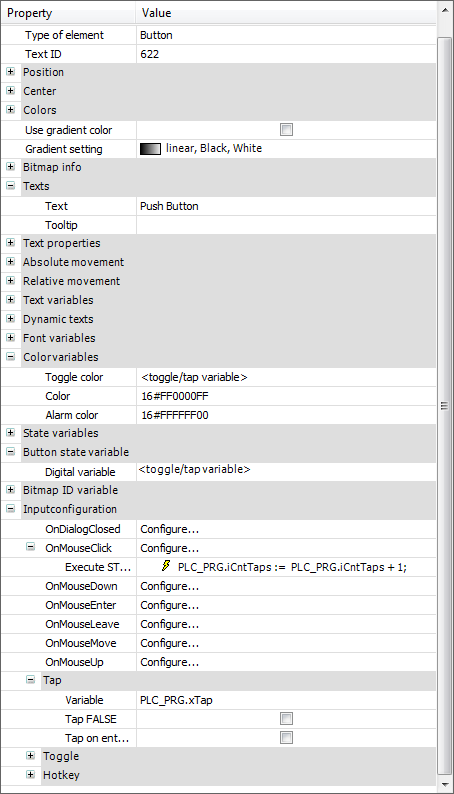
ドラッグ テキストフィールド エディターへの要素。
の中に テキスト文章 プロパティ、指定
Number of taps: %i。出力テキストには、整数変数のプレースホルダーが含まれています。
の中に テキスト変数テキスト変数 プロパティ、指定
PLC_PRG.iCntTaps。実行時にプレースホルダーが設定され、代わりに変数値が表示されます。

の中に 入力構成OnMouseClick プロパティをクリックします 構成、設定。
The 入力構成 ダイアログが開きます。
選択する STコードを実行する フォローアップアクションのリストからクリックします
 。
。次のコードを入力します。
PLC_PRG.iCntTaps := 0;
カウンタのリセットは、フォローアップアクションとして実装されます。
テキストフィールドが設定されます。